
时间:2021-03-06 10:32:01 来源:www.win10xitong.com 作者:win10
win10系统对大家来说可能都不会陌生,但是还是会遇到win10系统怎么自定义任务栏程序的问题时不知道如何解决。我们通过调查发现不少用户都碰到了win10系统怎么自定义任务栏程序的问题,那这个问题可不可以我们自己就解决呢?当然是可以的。按照这个步骤去处理就行了:1、点击桌面左下角的"win"图标,然后点击"设置"按钮,接着在打开的设置界面中点击"系统"。2、点击界面左侧的"通知和操作",再点击右侧的"选择在任务栏上显示哪些图标"就能够很好的处理这个问题了。下面小编就和大家一起来看看win10系统怎么自定义任务栏程序的解决措施。
推荐系统下载:系统之家Win10纯净版
1.单击桌面左下角的“win”图标,然后单击“settings”按钮,然后在打开的设置界面中单击“system”。

2.点击界面左侧的“注意和操作”,然后点击右侧的“选择任务栏上显示哪些图标”;
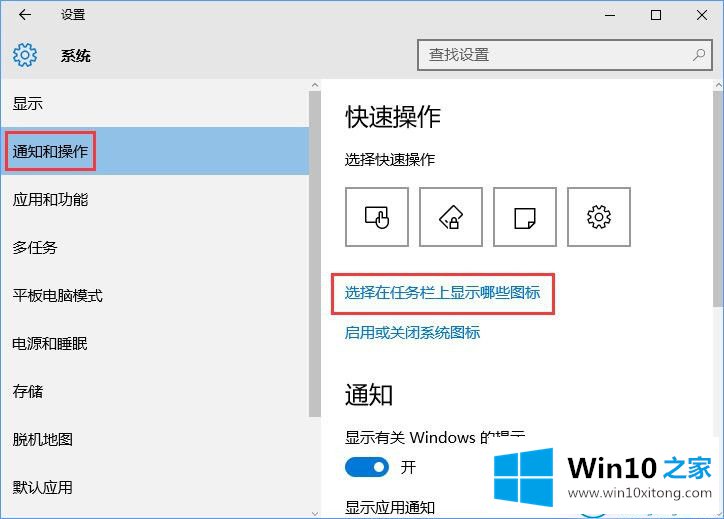
3.然后根据自己的需要打开或关闭右边的开关。

这是如何在Win10 Home边肖自带的win10系统中自定义任务栏程序的操作步骤。有需要的用户不要错过。
以上的内容主要说的就是win10系统怎么自定义任务栏程序的解决措施,我们非常期待这篇文章能够给你带来帮助。